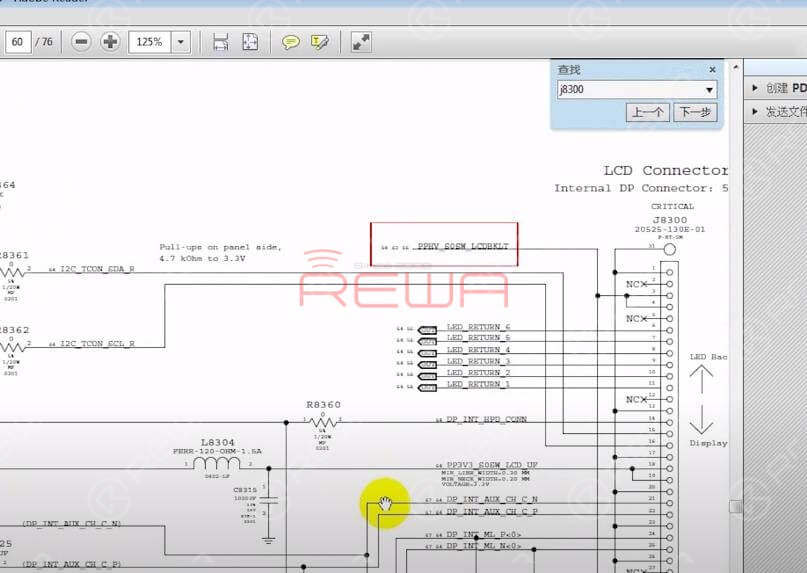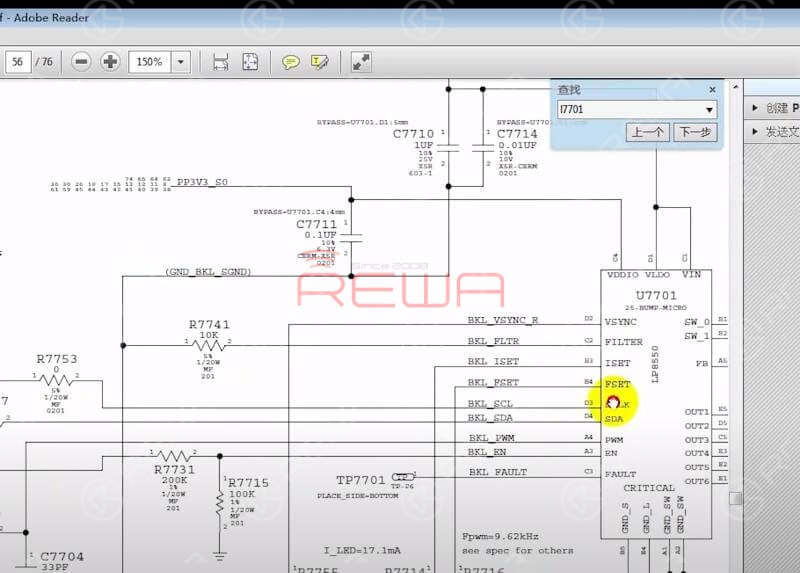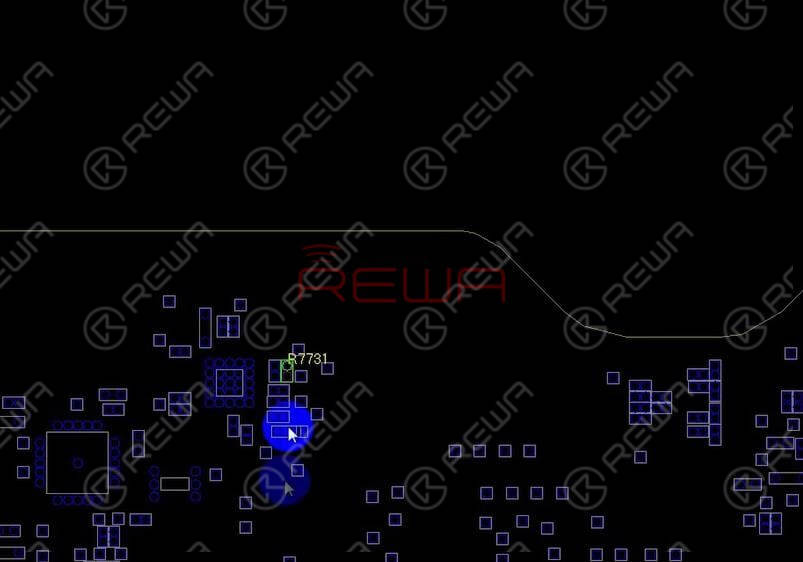Normalerweise wird bei Problemen mit der Hintergrundbeleuchtung des MacBook Air als erstes der IC der Hintergrundbeleuchtung überprüft. Dieses Mal behandeln wir jedoch einen Reparaturfall, der viel komplizierter ist. Das Problem mit der fehlenden Hintergrundbeleuchtung wird durch eine Beschädigung der Booster-Diode verursacht. Schauen Sie sich unseren Blog an und sehen Sie, wie wir den Fehler durch Messung und Diagnose bestätigen.
MacBook demontieren
Einschalten. Der Bildschirm des MacBook wird dunkel. Die Benutzeroberfläche für die Anmeldung ist nur schwach zu erkennen.
Entfernen Sie das untere Gehäuse und trennen Sie den Akku ab. Entfernen Sie das SSD-Modul. Entfernen Sie die Logikkarte. Entfernen Sie auch das IO-Board. Verbinden Sie das IO Board mit dem Logic Board. Bestätigen Sie die Platinen-Nummer der Logik-Platine. Lösen Sie das Display. Verbinden Sie dann das Display mit der Logikkarte. Schalten Sie das Multimeter in den Diodenmodus. Rollen Sie die Wartungszeichnung und die Bitmap aus.
Messung durchführen
Suchen Sie den LCD-Anschluss J8300. PPHV_S0SW_LCDBKLT prüfen. Entsprechenden Schaltkreis von PPHV_S0SW_LCDBKLT prüfen. Induktivität L7701 anhand der Wartungszeichnung ausfindig machen. Widerstand von L7701 messen. Gemessener Widerstandswert ist 414, normaler Wert.
Wechseln Sie in den Spannungsmodus. Schließen Sie den Netzadapter an und messen Sie die Spannung des L7701. Der gemessene Spannungswert ist 8V5. Abnormaler Spannungswert. Der normale Spannungswert sollte etwa 25V betragen.
Trennen Sie die Stromzufuhr. Trennen Sie das Display von der Logikkarte. Rollen Sie die Zeichnung aus und überprüfen Sie den Betriebszustand von IC U7701. Lokalisieren Sie IC U7701 mit der Bitmap. Lokalisieren Sie den Kondensator C7710 mit der Bitmap. C7710 ist mit dem VIN-Pin der Stromversorgung von U7710 verbunden.
Wechseln Sie in den Widerstandsmodus. Messen Sie den Widerstand von C7710. Der gemessene Widerstandswert ist 428, ein normaler Wert. Wechseln Sie in den Spannungsmodus. Schließen Sie den Netzadapter an und messen Sie die Spannung von C7710. Der gemessene Spannungswert ist 5V, normaler Wert.
Suchen Sie C7711 mit der Bitmap. C7711 ist mit dem VDDIO-Pin verbunden. Messen Sie die Spannung von C7711. Der gemessene Spannungswert ist 3V3, ein normaler Wert. Bestätigen Sie die EN-Pins von U7701 mit der Wartungszeichnung. Lokalisieren Sie R7731 und R7715 mit der Bitmap.
Warme Tipps: Die Spannung der EN-Pins kann bei angeschlossenem Display gemessen werden.
Verbinden Sie das Display mit der Logikkarte. Schließen Sie den Netzadapter an und messen Sie die Spannung an R7731. Der Spannungswert des ersten Pins beträgt 8V5, der zweite Pin 2V8. Normaler Wert.
Warme Tipps: Der Spannungswert der EN-Pins kann auf dem Messgerät bei eingeschaltetem Display abgelesen werden.
Bestätigen Sie den PWM-Pin von U7701 mit der Wartungszeichnung. Lokalisieren Sie R7704 mit der Bitmap. Messen Sie die Spannung von R7704. Der gemessene Spannungswert ist 3V3, normaler Wert.
Bestätigen Sie den SCLK-Pin von U7701 mit der Wartungszeichnung. Lokalisieren Sie R7753 mit der Bitmap. Messen Sie die Spannung von R7753. Der gemessene Spannungswert ist 3V3, normaler Wert.
Bestätigen Sie den SDA-Pin von U7701 mit der Wartungszeichnung. Lokalisieren Sie R7757 mit der Bitmap. Messen Sie die Spannung von R7757. Der gemessene Spannungswert ist 3V3, normaler Wert.
Vorläufiges Urteil - U7701 ist ausgefallen
Ersetzen Sie U7701
Trennen Sie die Stromversorgung. Bauen Sie zuerst das neue U7701 wieder ein. Nehmen Sie das beschädigte U7701 ab. Dann durch das neue U7701 ersetzen. Löten Sie mit einer Heißluftpistole bei 430℃.
Warten Sie 5 Minuten, bis die Logikkarte abgekühlt ist. Prüfen Sie mit der Lupe, ob die Lötarbeiten perfekt ausgeführt wurden. Schließen Sie den Netzadapter an und testen Sie, ob der Fehler behoben wurde. Der Fehler wurde durch den Austausch des IC nicht behoben.
Ersetzen Sie D7701
Verbinden Sie das Display mit der Logikkarte. Bestätigen Sie die entsprechende Schaltung von PPHV_S0SW_LCDBKLT mit der Zeichnung. Booster-Diode D7701 mit Bitmap ausfindig machen. Steckernetzteil einstecken und Spannung an beiden Enden von D7701 messen. Gemessener Spannungswert von Ende A ist 8V5, Ende K 2V9. Abnormaler Spannungswert für Ende K. Normaler Wert sollte 25V oder so sein.
Trennen Sie die Stromzufuhr. Trennen Sie das Display von der Logikkarte. Wechseln Sie in den Diodenmodus. Messen Sie den Widerstand an den positiven und negativen Enden von D7701. In Vorwärtsrichtung zeigt das Messgerät 'OL' an, unendlicher Wert. In entgegengesetzter Richtung wird 176 auf dem Messgerät angezeigt. Abnormaler Widerstandswert für D7701. Wir müssen das D7701 durch ein neues ersetzen.
Warten Sie nach dem Auswechseln 5 Minuten, bis die Platine abgekühlt ist. Reinigen Sie sie mit PCB Cleaner. Messen Sie den Widerstand des neuen D7701. In Vorwärtsrichtung wird 166 angezeigt, ein normaler Wert. In entgegengesetzter Richtung wird auf dem Messgerät 'OL' angezeigt, normaler Wert.
Messen Sie den Widerstand zwischen D7701 und der Erdung. Der gemessene Wert für Ende A ist 388, für Ende K 531. Normaler Wert für die beiden Enden.
Test
Verbinden Sie das Display mit der Logikkarte und testen Sie erneut.
Tipps: Schließen Sie eine externe USB-Tastatur an und drücken Sie die Alt-Taste, um das Gerät einzuschalten.
Der Bildschirm leuchtet auf. Wechseln Sie in den Spannungsmodus. Messen Sie erneut die Spannung an beiden Enden des D7701. Gemessener Spannungswert von Ende A ist 8V5, Ende K 25V. Normaler Wert für die beiden Enden.
Wieder zusammenbauen und testen
Trennen Sie die Stromzufuhr. Installieren Sie den Bildschirm. Montieren Sie die Logikkarte. Setzen Sie die SSD ein. Netzgerät einstecken und testen. MacBook läuft mit normaler Anzeige.
Trennen Sie das Netzteil ab und schalten Sie es aus. Bauen Sie das MacBook vollständig zusammen. Führen Sie einen Tastaturtest und einen Berührungstest durch. Die Reparatur wurde erfolgreich abgeschlossen.
Ausführliche Informationen zur MacBook-Reparatur finden Sie auch unter REWA YouTube-Kanal .
REWA-Akademie
Weitere Tutorials, Leitfäden und Premium-Kurse finden Sie unter REWA-Akademieeine Plattform, die den Austausch von Reparaturtechniken, praktischen Demonstrationen und Ideen unter Elektronikreparaturpraktikern fördert. Im Laufe der Jahre haben wir mit Hilfe unseres Lehrpersonals und unseres F&E-Teams eine Reihe von Online- und Offline-Reparaturschulungen entwickelt.